



  |   |
| 1 | Tænd din Macintosh®. |
| 2 | Sæt den medfølgende cd-rom i cd-rom-drevet. Dobbeltklik på ikonet HL2100 på skrivebordet. Dobbeltklik på ikonet Start Here. Vælg din printermodel og sprog. 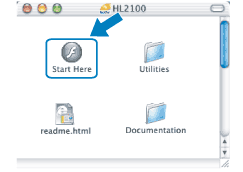 |
| 3 | Klik på Installer printerdriver på menuskærmen. 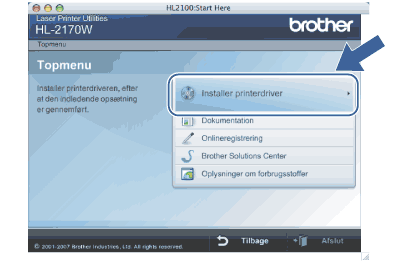 |
| 4 | Klik på Brugere af trådløst netværk.  |
| 5 | Vælg Trådløs opsætning og driverinstallation (anbefalet) eller Kun trådløs opsætning, og klik derefter på Næste. 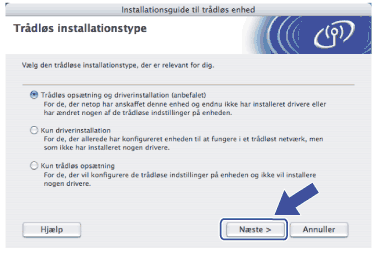 |
| 6 | Vælg Installation trin for trin (anbefalet), og klik derefter på Næste. 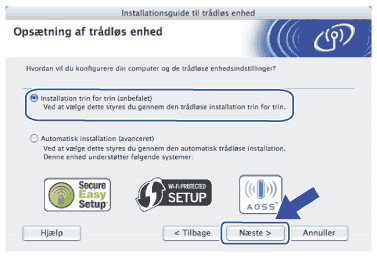 |
| 7 | Vælg Uden kabel (avanceret), og klik derefter på Næste. 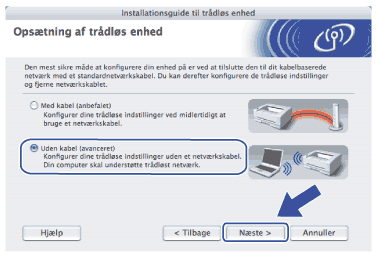 |
| 8 | Læs Vigtigt for at aktivere det trådløse interface. Hold knappen Go nede i 10 sekunder, og slip den, når printeren udskriver en netværkskonfigurationsside. Marker feltet, når du har bekræftet, at den trådløse indstilling er aktiveret, og klik derefter på Næste. 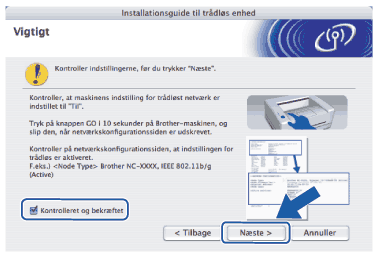  |
| 9 | Du skal midlertidigt ændre computerens trådløse indstillinger. Følg vejledningen på skærmen. Sørg for at notere alle indstillinger ned, f.eks. SSID og computerens kanal. Du får brug for dem til at gendanne computerens oprindelige trådløse indstillinger. Klik derefter på Næste. 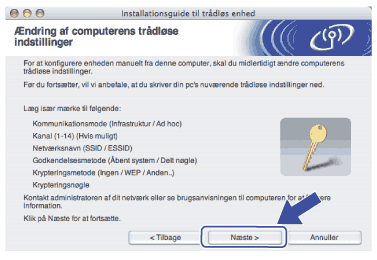 |
| 10 | For at kommunikere med den ukonfigurerede trådløse printer skal du midlertidigt ændre de trådløse indstillinger på computeren, så de svarer til printerens standardindstillinger, der vises på denne skærm. Marker afkrydsningsfeltet efter disse indstillinger, og klik derefter på Næste. 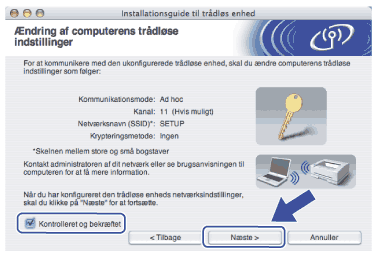 |
| 11 | Vælg den printer, du ønsker at konfigurere, og klik på Næste. Hvis listen er tom, skal du kontrollere, om der er tændt for printeren og derefter klikke på Opdater. 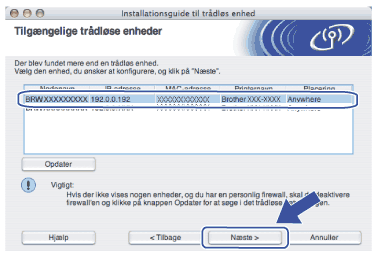 |
| 12 | Guiden søger efter trådløse netværk, der er tilgængelige fra printeren. Vælg det ad hoc-netværk, du ønsker at tilknytte printeren, og klik på Næste. 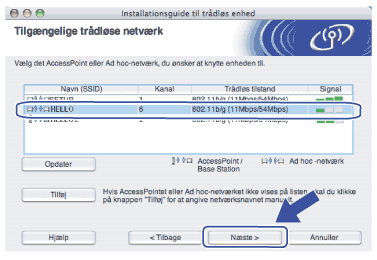 |
| 13 | Hvis dit netværk ikke er konfigureret til godkendelse og kryptering, vises følgende skærmbillede.For at fortsætte konfigurationen skal du klikke på OK og gå til 15. 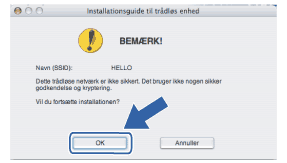 |
| 14 | Hvis dit netværk er konfigureret til godkendelse og kryptering, vises følgende skærmbillede.Når du konfigurerer din trådløse Brother-printer, skal du sikre, at den konfigureres, så den svarer til godkendelses- og krypteringsindstillingerne på dit nuværende trådløse netværk.Vælg Godkendelsesmetode og Krypteringsmetode i rullemenuerne i de respektive indstillingsfelter. Indtast herefter Netværksnøgle og Bekræft netværksnøgle, og klik derefter på Næste.  |
| 15 | Klik på Næste. Herefter sendes indstillingerne til din printer. Indstillingerne forbliver uændrede, hvis du klikker på Annuller. 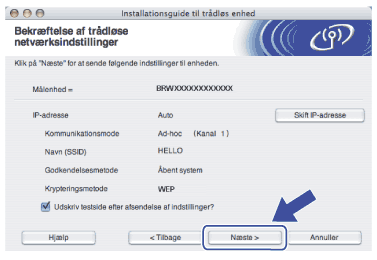 |
| 16 | For at kunne kommunikere med den konfigurerede trådløse enhed skal du konfigurere computeren, så den anvender de samme trådløse indstillinger. Skift manuelt de trådløse indstillinger på computeren, så de svarer til printerens trådløse indstillinger, der er vist på denne skærm. Marker afkrydsningsfeltet efter disse indstillinger, og klik derefter på Næste eller Udfør. (Indstillingerne, der er vist på skærmen, er kun eksempler. Dine indstillinger vil være anderledes). 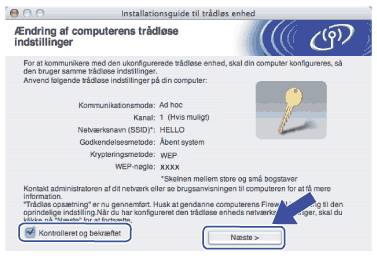 |
|
  |   |